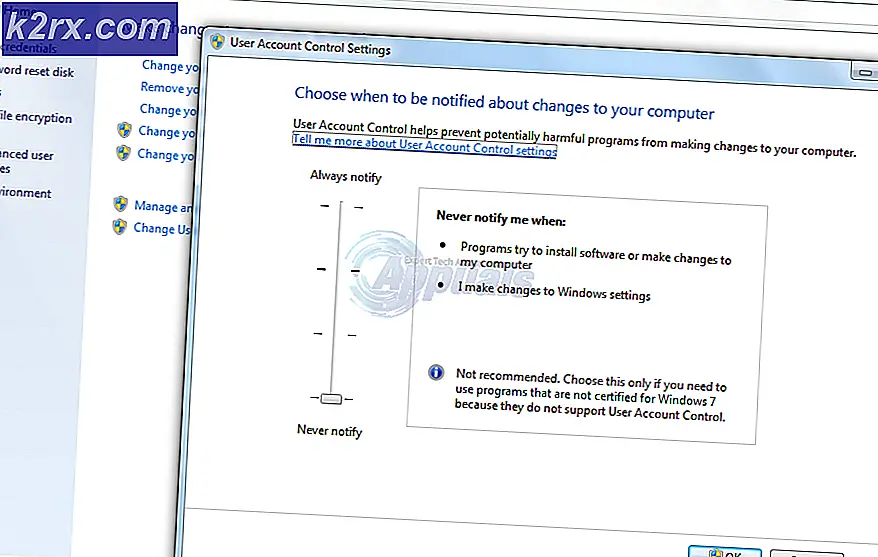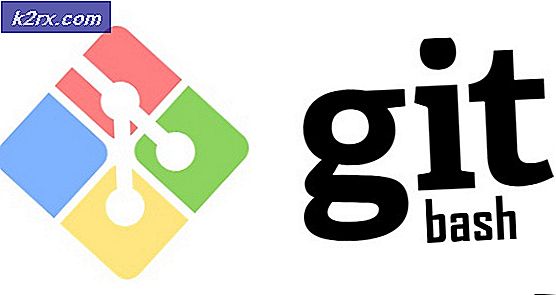Cara Memperbaiki Alamat IP Dimulai Dengan 169.254
Jika sistem Anda tiba-tiba memiliki alamat IP yang dimulai dengan 169.254 maka dapat dipastikan bahwa Anda tidak akan memiliki koneksi ke internet dan tidak ke sumber daya jaringan yang sebelumnya Anda miliki. Memiliki alamat IP ini hampir sama baiknya dengan tidak memiliki alamat IP. Dengan kata lain, Anda dapat mengatakan bahwa sistem Anda terputus dari jaringan.
Ketika Anda berada di jaringan, menggunakan internet atau mengakses sumber daya jaringan lainnya, dan jika Anda tidak diberi identitas secara manual, server Dynamic Host Configuration Protocol (DHCP) bertanggung jawab untuk memberikan Anda identitas unik di jaringan itu secara otomatis saat Anda terhubung ke jaringan. Identitas itu disebut alamat IP, yang biasanya adalah sesuatu yang dimulai seperti 192.168.XX Di tempat kerja, server DHCP biasanya berada di komputer terpisah yang disebut server. Sedangkan dalam pengaturan rumah atau pengaturan kantor kecil (SOHO), server DHCP dikelola secara internal oleh Router Anda.
Jika karena suatu alasan Anda kehilangan koneksi ke jaringan, maka tentu saja sistem Anda tidak akan dapat menemukan server DHCP untuk mendapatkan alamat IP secara otomatis. Jadi, dalam situasi ini, Windows akan secara otomatis menetapkan alamat IP untuk dirinya sendiri dimulai dengan 169.254. Prosedur ini disebut Automatic Private Internet Protocol Addressing (APIPA).
Penyebab umum untuk ini terjadi adalah ketika server DHCP berhenti merespons ketika Anda mengirim permintaan untuk alamat IP. Jadi biasanya, masalah berada di sisi Router atau Wireless Access Point Anda. Dalam beberapa kasus, penyebab masalah ini juga dikaitkan dengan Windows itu sendiri. Jika Windows gagal untuk mengambil alamat IP yang tepat pada waktunya, bertindak pada protokol APIPA, ia akan menetapkan sendiri IP 169.254.0.0.
Dalam panduan ini, saya akan memandu Anda melalui berbagai metode untuk memperbaiki masalah. Ikuti setiap metode dalam urutan yang terdaftar, sampai masalah teratasi.
TIP PRO: Jika masalahnya ada pada komputer Anda atau laptop / notebook, Anda harus mencoba menggunakan Perangkat Lunak Reimage Plus yang dapat memindai repositori dan mengganti file yang rusak dan hilang. Ini berfungsi dalam banyak kasus, di mana masalah ini berasal karena sistem yang rusak. Anda dapat mengunduh Reimage Plus dengan Mengklik di SiniMetode 1: Power Cycle Router Anda
Siklus daya akan melakukan reset lunak, menghentikan dan memulai kembali semua koneksi ke perangkat yang terhubung ke Router.
Matikan Komputer yang bermasalah.
Cabut listrik dari Router / Titik Akses & Modem Nirkabel Anda . Biarkan kabel dicabut selama satu menit dan kemudian pasang daya kembali untuk menyalakannya kembali. Nyalakan komputer Anda dan sekarang periksa apakah Alamat IP yang benar telah ditetapkan.
Setelah mengikuti metode ini, jika Anda memiliki perangkat lain yang terhubung ke router ini, periksa juga untuk melihat jaringan apa yang ada di dalamnya, jika mereka juga tidak dapat tersambung, maka masalah tersebut mengarah ke kesalahan perangkat keras dengan router Anda dan itu akan membutuhkan untuk diganti. TETAPI tidak ada salahnya mengikuti Metode lain di bawah ini juga.
Periksa apakah IP hilang. Jika tidak, lanjutkan ke solusi berikutnya. Anda juga dapat memeriksa panduan ini di luar yang memiliki perintah skrip untuk mereset komponen jaringan.
Metode 2: Meminta IP Baru melalui CMD
Tekan tombol Windows, ketik cmd . Klik kanan pada cmd di hasil pencarian dan klik Run as Administrator . Di jendela prompt perintah hitam, ketik perintah berikut dan tekan Enter setelah masing-masing.
ipconfig / release
ipconfig / renew
Uji untuk melihat apakah masalah sekarang telah diselesaikan.
Metode 3: Periksa Pengaturan Titik Akses Router / Nirkabel Anda
Masuk ke router atau modem Anda dan pastikan DHCP diaktifkan.
TIP PRO: Jika masalahnya ada pada komputer Anda atau laptop / notebook, Anda harus mencoba menggunakan Perangkat Lunak Reimage Plus yang dapat memindai repositori dan mengganti file yang rusak dan hilang. Ini berfungsi dalam banyak kasus, di mana masalah ini berasal karena sistem yang rusak. Anda dapat mengunduh Reimage Plus dengan Mengklik di Sini